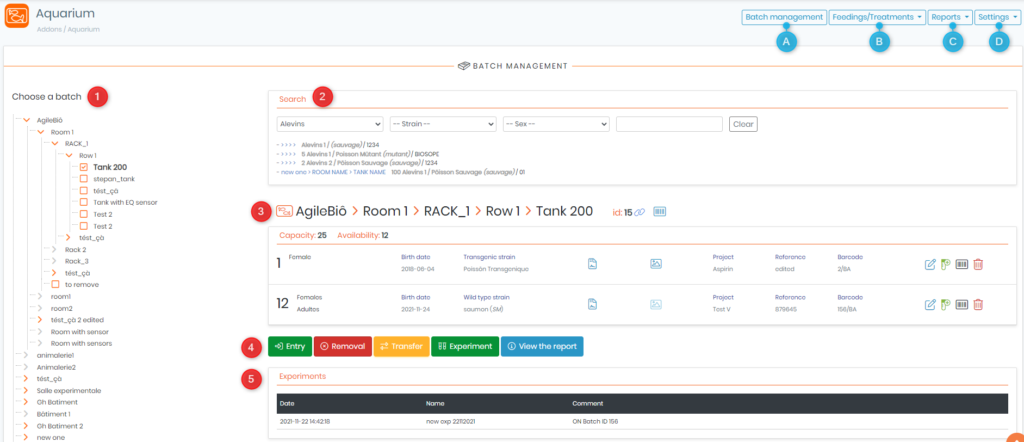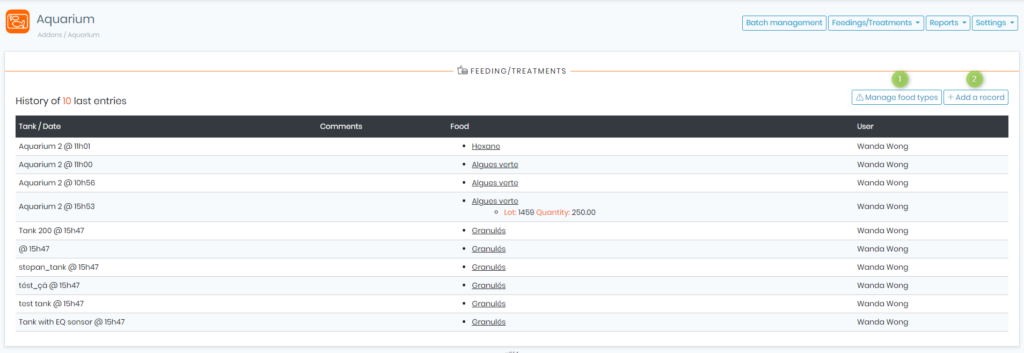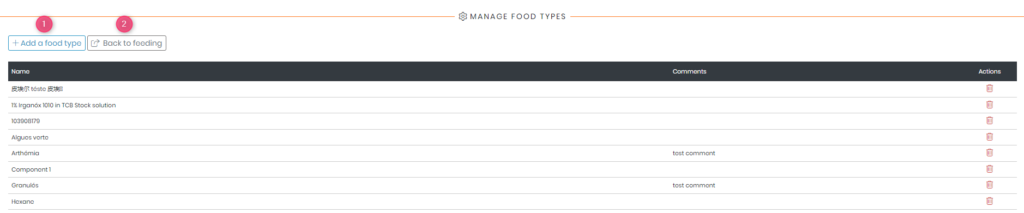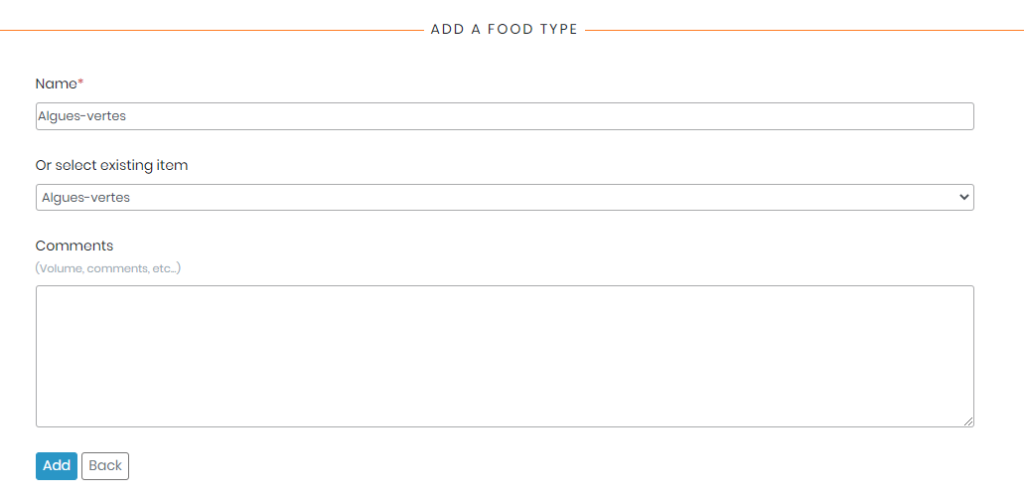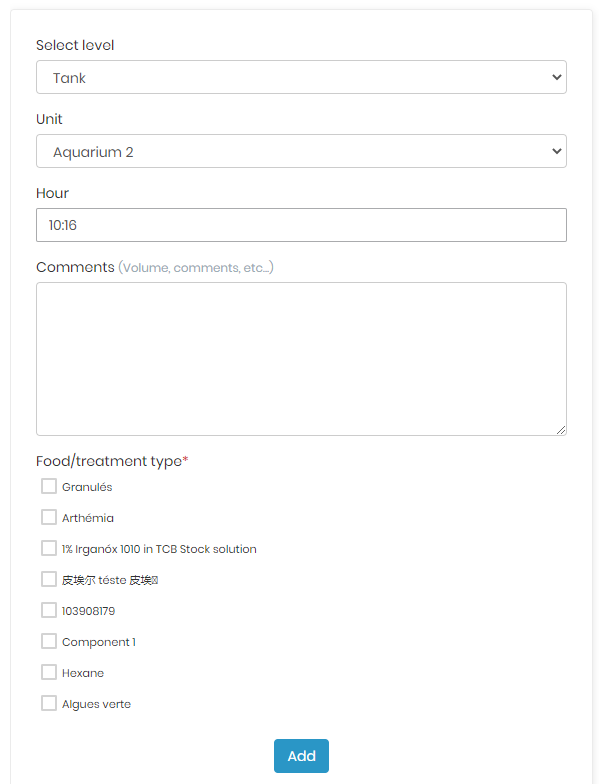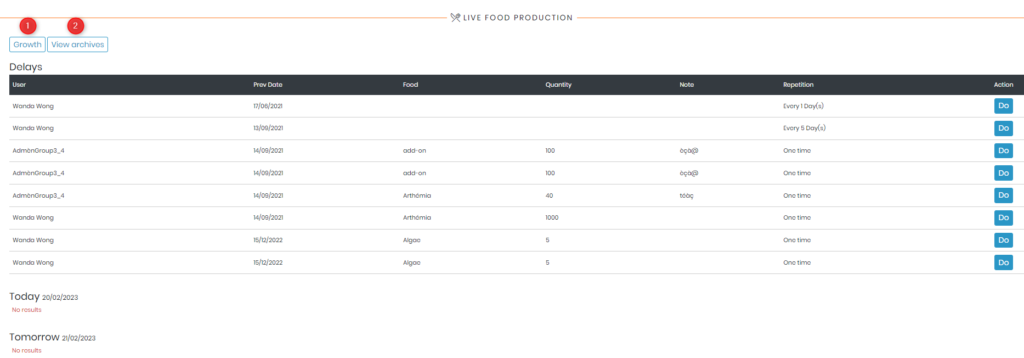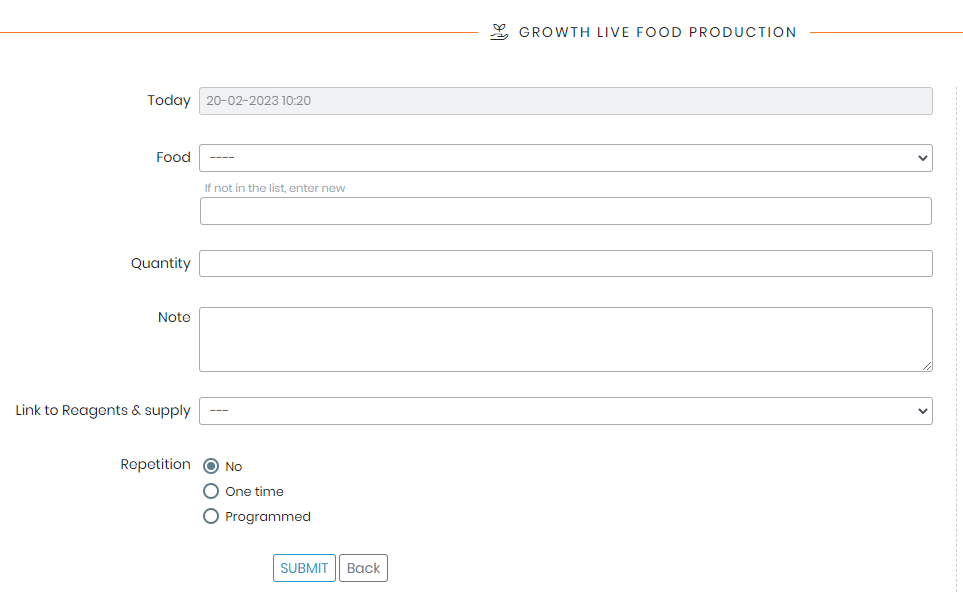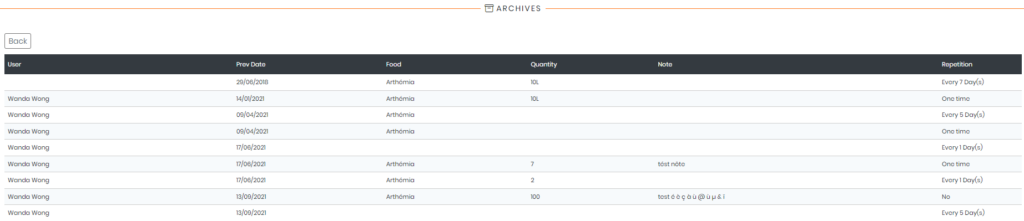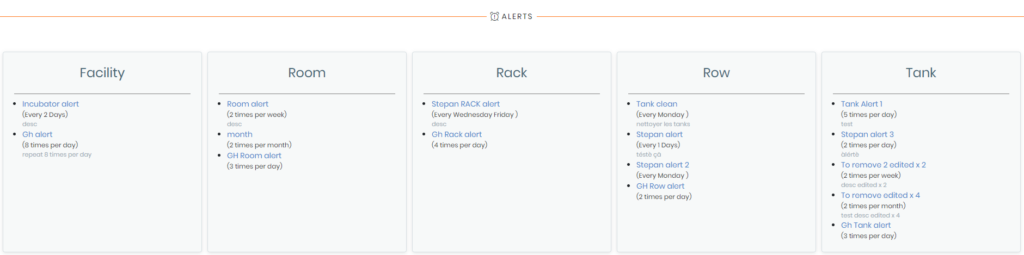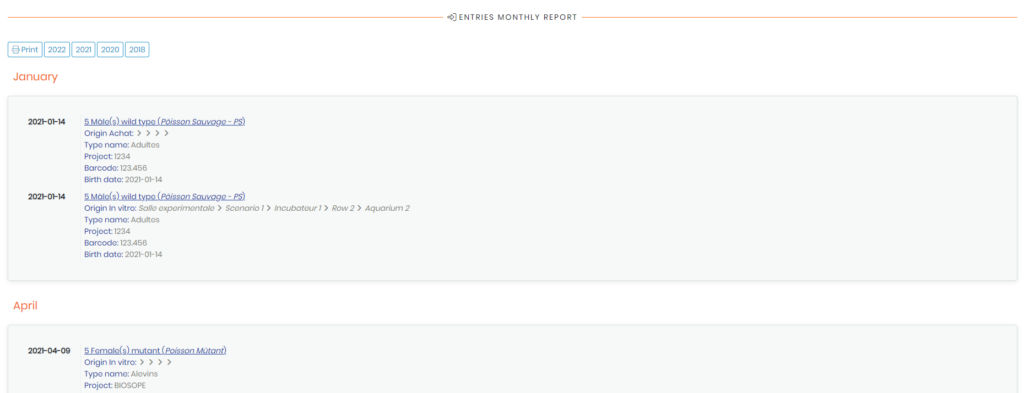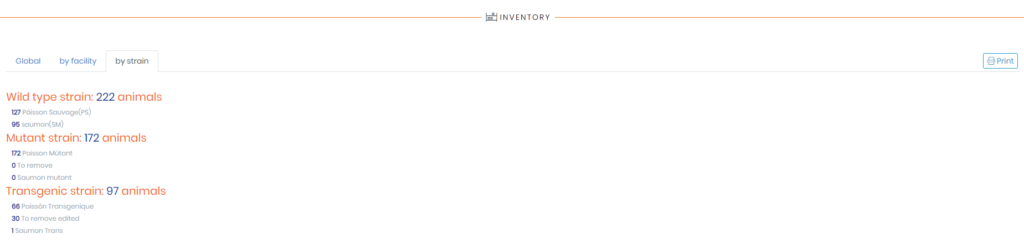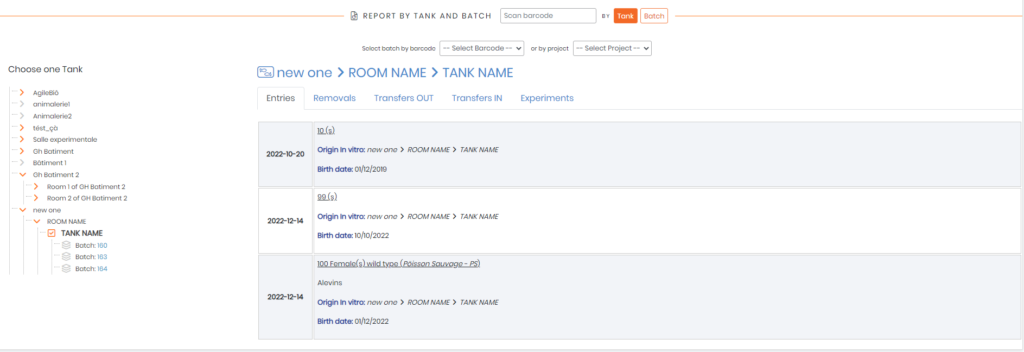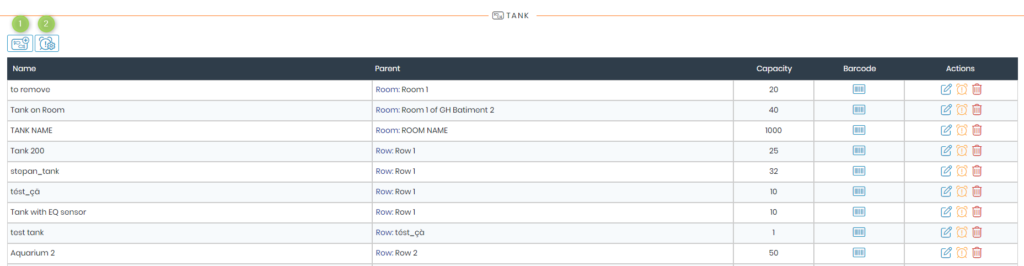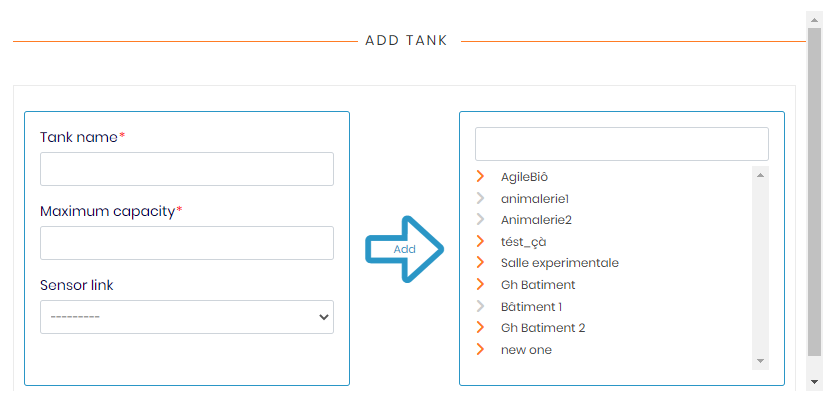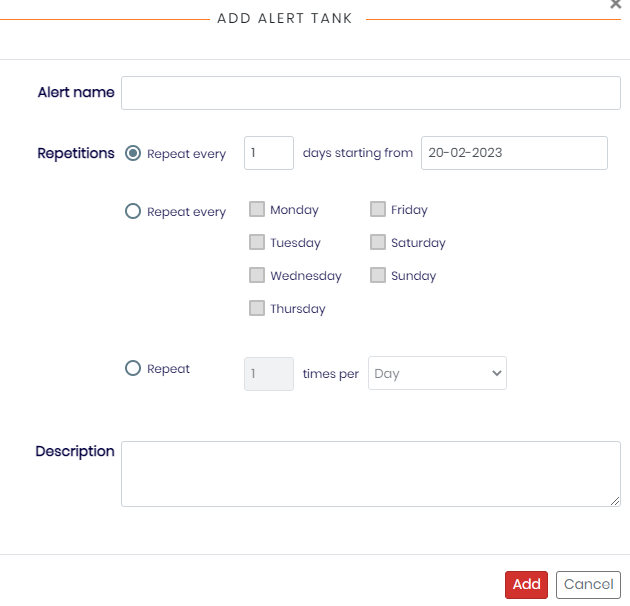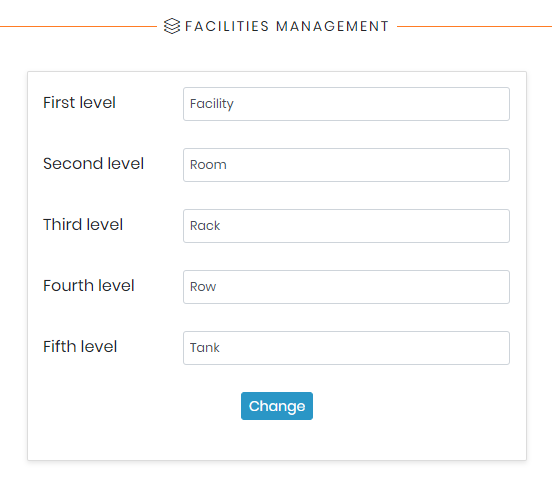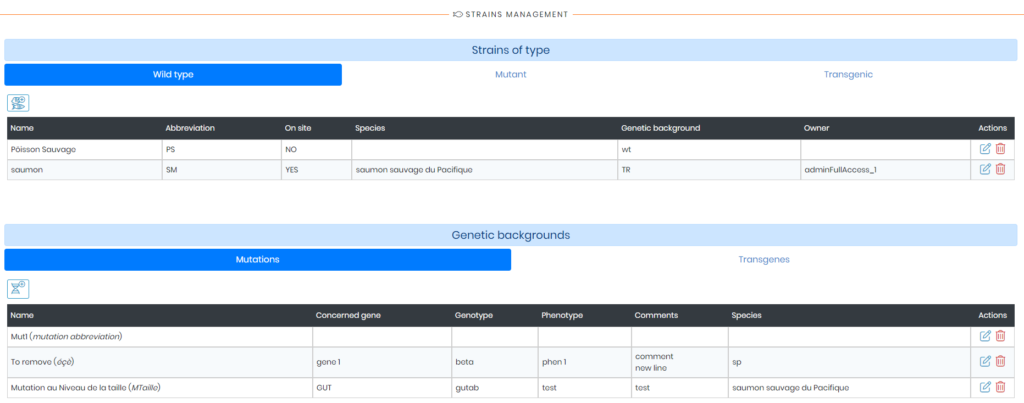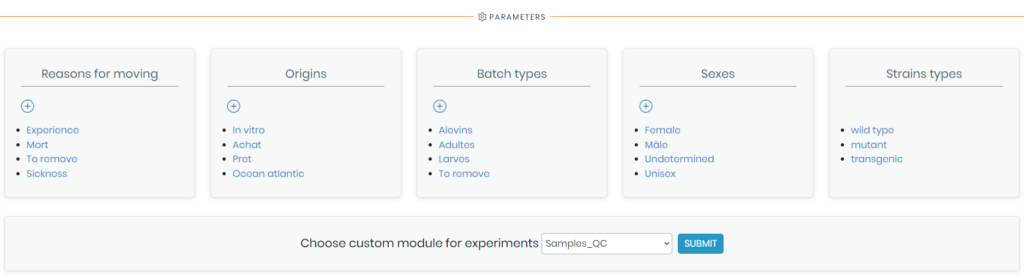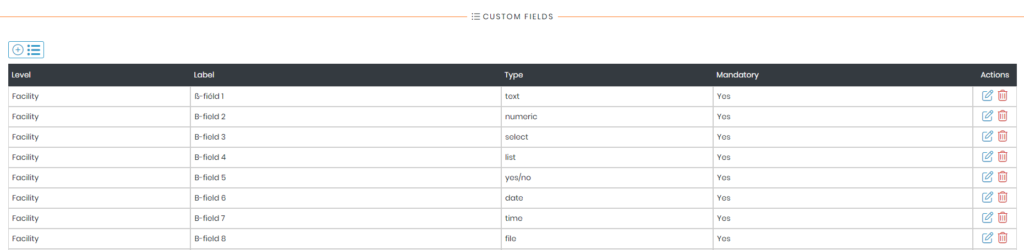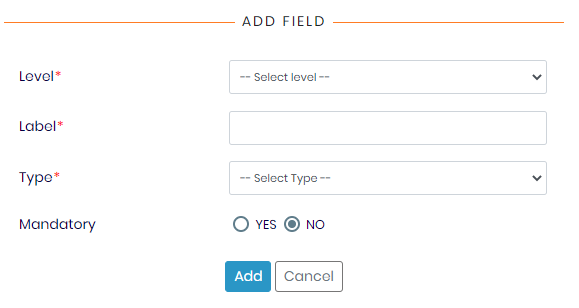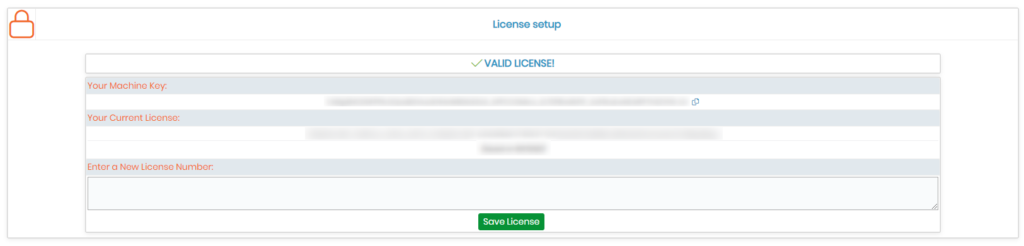חפש את מאגר הידע לפי מילת מפתח
![]() אקווריום תוסף בפנים LabCollector
אקווריום תוסף בפנים LabCollector ![]() נועד לנהל ולנטר את הפעילות היומיומית של מתקני מחקר מימיים. הוא מספק פתרון מקיף למעקב אחר מצב המיכלים, לוחות זמנים להאכלה ופרוטוקולי ניסוי, כמו גם ניהול מלאי של זנים ואספקה.
נועד לנהל ולנטר את הפעילות היומיומית של מתקני מחקר מימיים. הוא מספק פתרון מקיף למעקב אחר מצב המיכלים, לוחות זמנים להאכלה ופרוטוקולי ניסוי, כמו גם ניהול מלאי של זנים ואספקה.
היופי של אקווריום טמון ביכולתו להכניס דגימות אוטומטית למפת צלחת או קופסה חדשה עם סריקה פשוטה של ברקוד הצינור/בקבוקון. משמעות הדבר היא שאתה יכול לעבור בין משימות ניהול הדגימות שלך במהירות וביעילות, מבלי שתצטרך לדאוג לתהליך המייגע של רישום ידני של המיקום של כל דגימה.
בסיס ידע זה משמש כמדריך שיעזור לך לנווט בין התכונות והפונקציונליות השונות של אקווריום תוסיף. כאן תמצא מידע מפורט כיצד להגדיר ולנהל את המתקנים, המיכלים, הזנים והמלאי שלך. תלמד גם כיצד לנטר את חיות המים שלך, לוחות הזמנים להאכלה שלהם ולעקוב אחר נתוני ניסויים.
A. ניהול אצווה
B. האכלה/טיפולים
C. דוחות לדוגמא
D. הגדרות
![]()
צילום המסך שלהלן מספק ייצוג חזותי מקיף של הממשק הראשי של אקווריום תוסיף.
A: כאשר אתה לוחץ על "ניהול אצווה", תופנה לדף הראשי של התוסף שלנו, זהה לזה שמוצג לעיל. כאן, אתה יכול לנהל את הקבוצות שלך או לחפש אותן ספציפיות (בהתבסס על סוג, זן, מין או כל מילת מפתח אחרת שעשויה לעזור במציאת האצווה שאתה מחפש).
- 1: בחירת אצווה, מספק סעיף זה רשימה של כל האצוות שכבר זמינות בתוסף. תכונה זו מאפשרת לך לזהות ולבחור במהירות ובקלות את האצווה שאתה צריך.
- 2: חפש אצווה, בחלק זה, אתה יכול לחפש אצווה ספציפית על ידי הזנת סוג, זן, מין או כל מילת מפתח בעלת ערך. עם תכונת החיפוש אצווה, אתה יכול למצוא במהירות את האצווה שאתה צריך, ולחסוך לך זמן ומאמץ.
- 3: רשימת מידע, כאן, תמצא את כל המידע הדרוש על המיכל/אצווה שלך, תוכל גם להוריד קבצים ותמונות, להדפיס תוויות, להוסיף ניסויים ולערוך/למחוק את המידע. סעיף זה שימושי במיוחד כאשר אתה צריך לעדכן או לשנות את המידע המשויך לאצווה ספציפית של דוגמאות.
- 4: רשימת פעולות, כאן, אתה יכול לראות את כל הפעולות שאתה יכול לבצע באצווה שנבחרה, למשל: אתה יכול לבצע הסרה, העברה, הזנה, לבצע ניסוי ולצפות בדוח המתאים.
- 5: טבלת ניסויים, כאן תוכלו לראות את כל הניסויים, לצד התאריך בו בוצעו, שמם וכל הערה חשובה הקשורה אליו.
B: כאשר אתה לוחץ על "האכלה/טיפולים", תהיה לך אפשרות לבחור בין שלוש אפשרויות שונות, תוכל לגשת לכל ההאכלות והטיפולים, ייצור מזון חי והתראות.
- האכלה/טיפולים: הסעיף הזה מאפשר לך לנהל בקלות את ההאכלה והטיפול בתוך הטנקים שלך. סעיף זה מספק סקירה ברורה של כל המיכלים הזמינים במערכת, המזון המתאים המחולק לכל מיכל, והמשתמש האחראי על ניהול לוח הזמנים של ההאכלה.
-
- 1: נהל סוגי מזון, הסעיף הזה, מספק לך שליטה מלאה על סוגי המזון הזמינים לחלוקה למיכלים שלך. זה מאפשר לך להוסיף בקלות סוגי מזון חדשים, לנהל את הקיימים ולמחוק את אלה שאינם נחוצים יותר.
-
-
- 1: הוסף סוג מזון, אתה יכול בקלות ליצור סוגים חדשים של מזון הספציפיים לצרכים של הדגימות שלך. תכונה זו מאפשרת לך להזין את השם, התיאור וכל מידע רלוונטי אחר על סוג המזון, ולאחר מכן לשמור אותו במערכת. עם תכונה זו, אתה יכול להרחיב במהירות את מגוון סוגי המזון הזמינים להפצה, ולהבטיח שהדגימות שלך יקבלו את חומרי ההזנה הדרושים לצמיחה והתפתחות בריאה.
-
-
-
- 2: חזרה להאכלה, על ידי לחיצה על כפתור זה, תופנה לדף הקודם.
-
-
- 2: הוסף רשומה, ברגע שתלחץ על הכפתור המתאים, תופיע כרטיסייה חדשה, שתנחה אותך להזין את כל המידע הדרוש. כרטיסייה זו נועדה להדריך אותך בתהליך של יצירת רשומה חדשה, כדי להבטיח שכל הפרטים הרלוונטיים ייקלטו במדויק. כדי ליצור רשומה חדשה, תצטרך לבחור את רמת המתקן והיחידה המתאימים, כמו גם את סוג המזון והשעה בה יש לתת את המזון או הטיפול. בנוסף, תתבקש לספק הערות רלוונטיות, כגון הערות על כמות או תדירות המזון או הטיפול.
- ייצור מזון חי: הסעיף הזה מספק לך סקירה כללית של כל פעולות ההאכלה שיש לבצע, הן בהווה והן בעתיד הקרוב. זה חיוני למעקב אחר ייצור המזון החי שלך, כדי להבטיח שהדגימות שלך יקבלו את ההזנה הדרושה להם כדי לשגשג. הרשימה כולל את סוג המזון הנדרש, הכמות הדרושה, הערות חשובות כלשהן, והתדירות שבה יש לבצע את פעולת ההאכלה.
- כדי לבצע את תהליך ההאכלה, כל שעליכם לעשות הוא ללחוץ על הכפתור
 ממוקם מימין.
ממוקם מימין.
-
- 1: צמיחה, כדי להוסיף פעולת האכלה לרשימה, פשוט לחץ על גידול, תופיע לשונית חדשה, בה תצטרך לבחור את סוג המזון, כמות, הערות, כל קישור למודול הריאגנטים והאספקה והחזרה.
-
- 2: צפה בארכיונים, בחלק זה, תוכל להציג את כל הפעולות הארכיון.
- התראות: הסעיף הזה מאפשר לך לנהל את כל ההתראות שלך במקום אחד. אתה יכול לבחור בקלות את רמת ההתראה, בין אם זה עבור מתקן, חדר, מתלה, שורה או טנק. לאחר הבחירה, אתה יכול לשנות במהירות את ההתראה הספציפית שאתה צריך או את זו שאתה צריך.
- לאחר שתלחץ על ההתראה, תופיע כרטיסייה חדשה (כפי שמוצג להלן), לאחר מכן תוכל לבחור לאמת אותה, להציג את כל הדוחות המתאימים או למחוק אותה במידת הצורך.
C: בתוך ה "דוחות לדוגמא", תוכל להפיק דוחות מפורטים על כל ההיבטים של המחקר הימי שלך. בין אם אתה צריך לעקוב אחר קצבי הצמיחה, לנטר לוחות זמנים להאכלה או לנתח את איכות המים, קטע הדוחות מספק את הנתונים הדרושים לך בפורמט קל לקריאה.
- אתה יכול לגשת בקלות ל דוח כניסות, דוח הסרות, דוח העברות, דוח ניסויים, ו דו"ח פרויקטים בתוסף אקווריום על ידי בחירת פרק הזמן שבו אתה מעוניין. זה מאפשר לך ליצור במהירות דוחות על מסגרות זמן ספציפיות ולקבל תובנות לגבי הנתונים הדרושים לך כדי לנהל את המחקר הימי שלך. כל שעליך לעשות הוא לבחור את הדו"ח הרצוי ולבחור את פרק הזמן, והמערכת תפיק עבורך את הדו"ח באופן אוטומטי. אתה יכול גם הדפס את הדוחות כדי לשתף אותם עם משתמשים אחרים מאוחר יותר (פשוט לחץ על
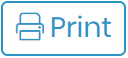 ).
).
- מלאי: בסעיף זה, תוכל לנהל ולעקוב בקלות אחר מלאי החיות שלך, תהיה לך סקירה כללית של ספירת החיות הנוכחית שלך, כולל מספר הזנים, התפלגותם בין המתקנים והכמות של כל זן (סוג פראי, מוטציה וטרגני). עם מידע זה בהישג ידך, תוכל לנטר במהירות את רמות אוכלוסיית בעלי החיים ולהבטיח שיש לך את החיות הנחוצות לפרויקטי המחקר שלך. אתה יכול גם לבצע התאמות במלאי החיות שלך כדי להבטיח תוצאות גידול ומחקר מיטביים.
- לפי טנק ואצווה: בחלק זה, אתה יכול להציג דוחות מפורטים בנוחות לפי טנק או אצווה. על ידי סריקת הברקוד, אתה יכול לגשת מיידית לדוח המכיל מידע על כל הכניסות, ההסרות, ההעברות והניסויים שבוצעו במיכל או אצווה ספציפיים. בין אם עליך לעקוב אחר ההיסטוריה של אצווה מסוימת או לנטר את הפעילות של אצווה מסוימת. טנק, חלק זה מספק לך את כל המידע שאתה צריך.
D: כאשר אתה לוחץ על "הגדרות", ייפתח תפריט נפתח שיספק לך מגוון אפשרויות להתאמה אישית של התוסף שלך בהתאם לצרכים שלך.
- טַנק: חלק זה מציג רשימה של כל המיכלים במלאי, כולל שמם, תכולה, ברקוד, מחסן הורים ומגוון פעולות שניתן לבצע. אתה יכול לערוך את הטנק, להפעיל או לבטל התראות ספציפיות ולהסיר את המיכל.
-
- 1: הוסף טנק,הוספת מיכל חדש היא קלה, פשוט לחץ על כפתור "הוסף מיכל" וכרטיסייה חדשה תופיע בה תוכל לציין את שם הטנק שלך, הקיבולת המקסימלית שלו ואת קישור החיישן המתאים. לאחר שמילאת את כל המידע הדרוש, לחץ על "להוסיףכדי להשלים את התהליך ולהוסיף את המיכל החדש למתקן שבחרת.
- בעת גלישה בדפים האחרים (שׁוּרָה, דְפוּפָה, חֶדֶר ו מתקן) אתה הולך לשים לב שיש להם את אותה הגדרה בדיוק כמו זו שלמעלה, כל מה שאתה צריך לעשות הוא להגדיר אותם לפי הצורך.
- מתן שמות למתקנים: סעיף זה מאפשר לך להגדיר את השמות של רמות המתקן שלך. אתה יכול לשנות את השמות הקיימים או להוסיף שמות חדשים כדי שיתאימו לצרכים שלך.
- ניהול זנים: כאן, אתה יכול להציג ולהגדיר את כל הזנים והרקע הגנטי הזמינים כעת. יש לך את היכולת להוסיף זנים חדשים, כמו גם לערוך או למחוק זנים קיימים לפי הצורך. סעיף זה מאפשר לך לעקוב אחר מידע חשוב על כל זן, כגון הגנוטיפ, הפנוטיפ וכל הערות או הערות רלוונטיות. עם גישה קלה למידע זה, אתה יכול להבטיח שאתה משתמש בזנים הנכונים עבור הניסויים ופרויקטי המחקר שלך.
- פרמטרים: כאן, אתה יכול בקלות להתאים אישית ולהגדיר את כל הפרמטרים הדרושים לניהול יעיל של אקווריום המעבדה שלך. זה כולל הגדרת סיבות להעברת בעלי חיים, מוצא, סוגי אצווה, מין וסוגי זנים. אתה יכול גם לבחור מודול מותאם אישית שישמש עבור ניסויים.
- שדות מותאמים אישית: כאן תוכלו להגדיר את השדות המותאמים אישית שלכם, להוסיף חדשים, לערוך/למחוק שדות שכבר קיימים, תצטרכו גם לבחור את הרמה בה תרצו שהשדה המותאם אישית יופיע, לבחור תווית, לבחור את סוגה (בין אם שדה טקסט, מספרי, בחירה, רשימת ערכים, כן/לא... וכו') וגם האם השדה חייב להיות חובה או לא.
- רישיון: בחלק זה, אתה יכול לנהל את רישיון התוסף שלך, אתה יכול להציג את מפתח המחשב ומספר הרישיון הנוכחי או להזין רישיון חדש כדי לחדש את הרישיון שפג תוקפו.
![]()
-
-
- בדוק את תוסף האקווריום שלנו מדריך ל.
- רוצה לקחת את תהליך הבדיקה שלך לשלב הבא? קרא את KB שלנו על איך להתחיל עם LSM (מנהל שירות מעבדה).
- קראו שלנו מדריך השימוש של LSM.
-